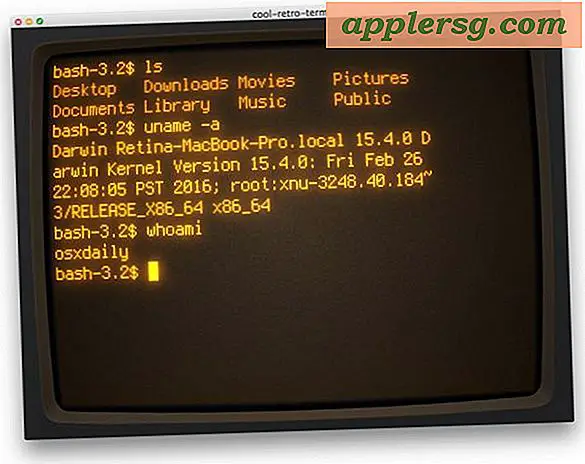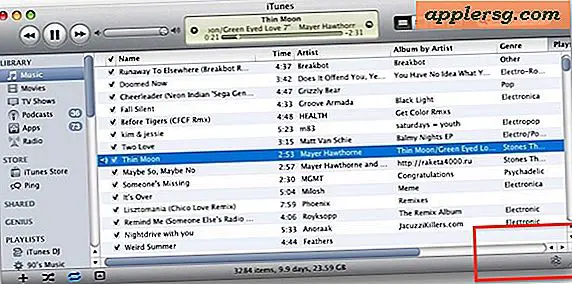Så här rengör du Installera OS X Yosemite

De flesta Mac-användare som uppgraderar till OS X Yosemite bör gå igenom standardprocessen via Mac App Store och starta installationen därifrån, det är överlägset det enklaste tillvägagångssättet och det går generellt bra. Vissa användare gillar att utföra det som är känt som en ren installation av Mac OS X, men som väsentligen torkar Mac-enheten och börjar fräscha med en helt ny orörd installering av OS X Yosemite och sedan manuellt kopiera eller komma åt filer och re- installera appar. Medan ren installation inte är särskilt svår, anses den mer avancerad eftersom det är en mycket mer praktisk och lång process än att bara uppdatera till OS X 10.10 via App Store.
För dem som är intresserade av att göra en ren installation på sin Mac, vilket i grunden gör att OS X Yosemite visas som om det var helt nytt, utan några inställningar, preferenser, appar eller något annat som överförts från tidigare, täcker vi processen grundligt i detta genomgång.
Kraven på nya installationer är ganska enkla:
- En Mac som kan köra OS X Yosemite - vad gäller systemkrav är maskinerna som stöder Yosemite samma som de som kan köra Mavericks
- En OS X Yosemite bootable installer-enhet - vanligtvis är det en USB-skiva, men det kan vara så länge som enheten är startbar, installatören är i sig själv otillräcklig om du inte är frisk installerad på en annan partition eller volym. Om du inte har gjort någon av dessa ändå, gör det först
Viktigt : En ren installation av OS X Yosemite kräver att du formaterar Mac-hårddisken, vilket betyder att allt innehåll på disken kommer att tas bort och raderas. Se till att du har säkerhetskopierade dina viktiga filer innan du försöker detta.
Hur man utför en ny installation av OS X Yosemite på en Mac
- Säkerhetskopiera Mac med Time Machine eller manuellt kopiera dina viktigaste data till en extern enhet - hoppa aldrig över säkerhetskopiering av dina viktiga data
- Fäst OS X Yosemite bootable installer-enheten till Mac, och starta om så normalt som normalt
- Under uppstart ner alternativet OPTION tills en startvalsmeny visas väljer du "Install OS X Yosemite" som enhet för att starta (det här är USB-installationsprogrammet)
- När skärmen "OS X Utilities" visas väljer du "Disk Utility"
- Välj hårddisken (eller partitionen) från vänstra menyn som är destinationen för den rena Yosemite-installationen, välj sedan fliken "Radera"
- Välj formattypen som "Mac OS Extended (Journaled)", namnge enheten något uppenbart (som Macintosh HD eller Yosemite HD) och välj sedan "Radera" - det här formaterar enheten / partitionen och allt innehåll på det
- När enheten har slutfört formatering, avsluta Disk Utility för att återgå till OS X Utilities menyn
- Nu väljer du "Install OS X" från menyn "OS X Utilities"
- Klicka på användarvillkoren och grunderna och välj den nyformaterade "Macintosh HD" eller "Yosemite HD" -driven för att ställa in som destination för den fria installationen av OS X





OS X Yosemite kommer att installera en helt ren skifferversion av sig själv på den tomma destinationen, vilket ger användaren en ny start. Eftersom enheten var formaterad först kommer inget befintligt operativsystem att uppdateras och inget annat innehåll på enheten kommer att överföras.
Som det beskrivs i en separat artikel kan installationen av den senaste versionen av OS X ta ett tag, men rena installationer är i allmänhet snabbare än uppgraderingar. Men Yosemite-installationen kan ändå visa sig fast, men det är förmodligen inte, och det är vanligtvis det rätta valet att vänta på det.
När installationen är klar kommer Macen att starta om till OS X Yosemite och gå igenom den vanliga nya installationsprocessen.

Kom ihåg att inga data kommer att finnas på volymen bortsett från den fria Yosemite-installationen, så det är upp till användaren att ominstallera nödvändiga appar, anpassa inställningar och, viktigast, återställa eller överföra sina viktiga dokument och filer igen.